Win11에서 하드웨어 가속을 활성화하는 방법은 무엇입니까? 하드웨어 가속 기능은 컴퓨터 성능을 최고 수준으로 향상시켜 사용하기 더욱 편리하게 만들어줍니다. 컴퓨터를 오랫동안 사용하면 시스템 부하가 높아지기 쉽습니다. 이 경우 시스템을 최고 성능으로 조정할 수 있습니다. 많은 친구들이 하드웨어 가속 모드를 켜는 방법을 모릅니다. 아래 Win11에서 하드웨어 가속을 켜는 방법에 대해 관심이 있으시면 편집기를 따라 아래를 살펴보세요!

1. 그림과 같이 바탕 화면에서 승리 버튼을 클릭하고 팝업 메뉴에서 설정을 클릭하세요.
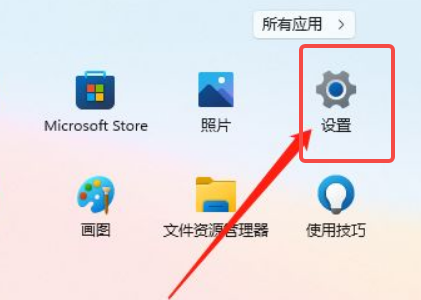
2. 그림과 같이 설정 메뉴로 들어가서 디스플레이를 클릭하세요.
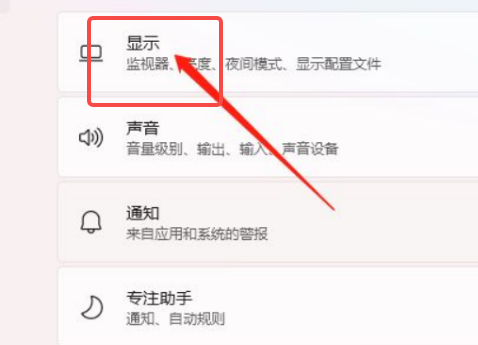
3. 디스플레이 설정을 입력하고 그림과 같이 그래픽을 클릭하세요.
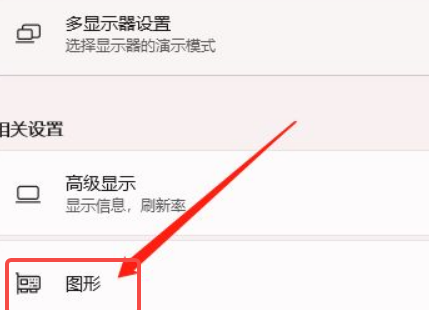
4. 그림과 같이 그래픽 설정을 입력하고 클릭하여 기본 그래픽 설정을 변경합니다.
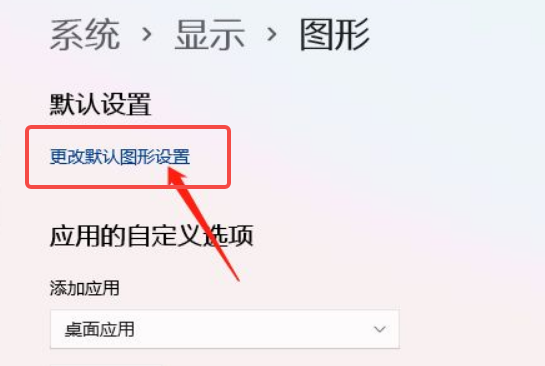
5. 그림과 같이 설정을 입력하고 하드웨어 가속 GPU 계획을 클릭합니다.
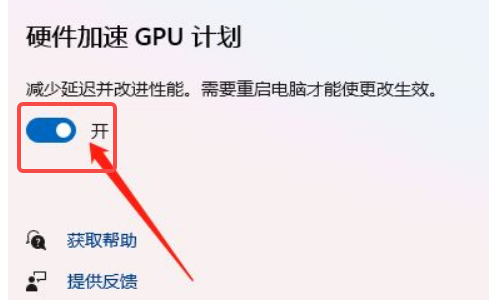
위는 [Win11에서 하드웨어 가속을 활성화하는 방법 - Win11에서 하드웨어 가속을 활성화하는 방법에 대한 튜토리얼]의 전체 내용입니다. 이 사이트에서 더 흥미로운 튜토리얼을 볼 수 있습니다!
위 내용은 Win11에서 하드웨어 가속을 활성화하는 방법의 상세 내용입니다. 자세한 내용은 PHP 중국어 웹사이트의 기타 관련 기사를 참조하세요!